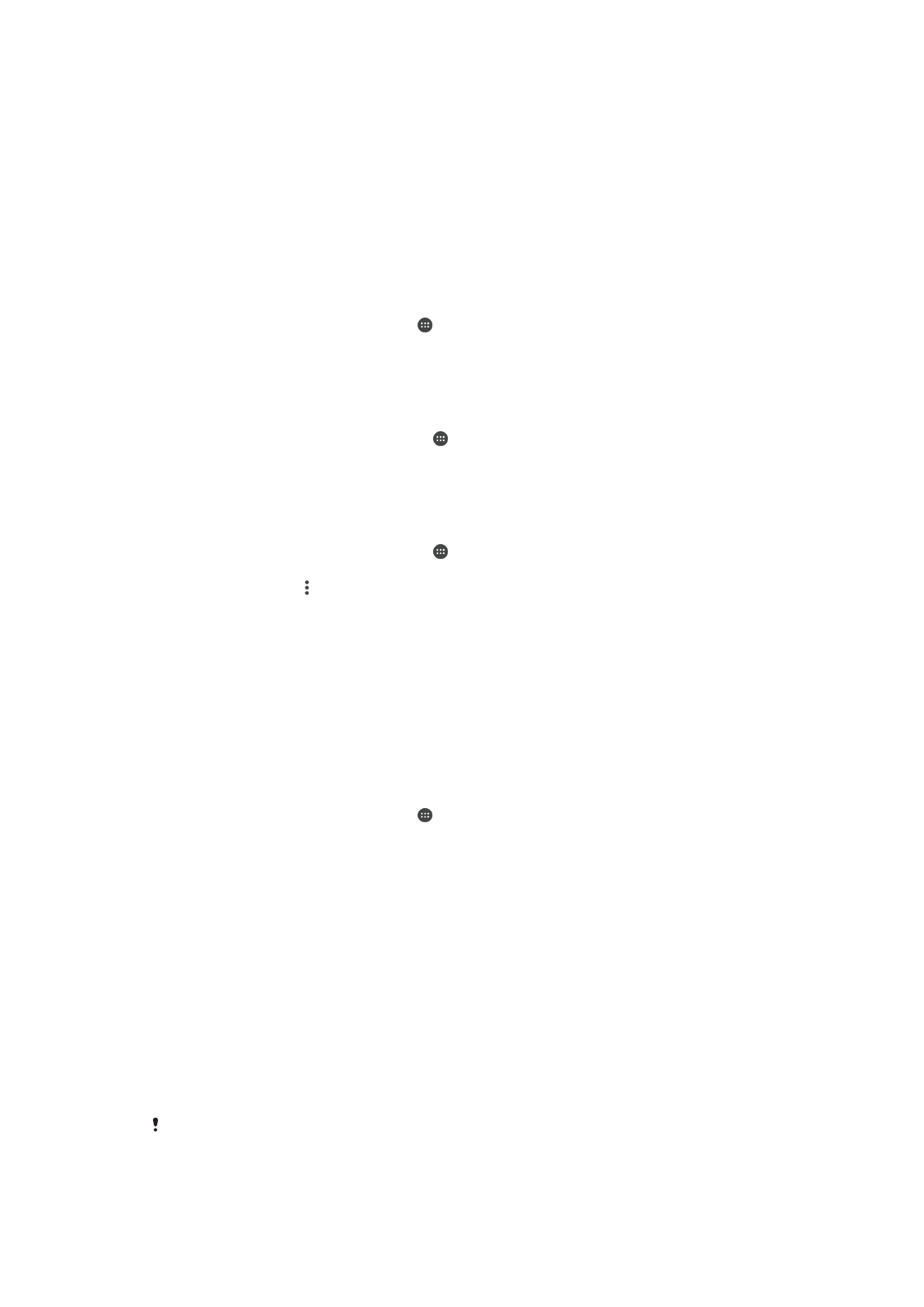
Synchronizácia so službou Microsoft® Exchange ActiveSync®
Ak vaša spoločnosť používa účet Microsoft Exchange ActiveSync, priamo v zariadení
máte prístup k firemným e-mailovým správam, plánovaným činnostiam v kalendári
a kontaktom. Po nastavení nájdete svoje údaje v aplikáciách
E-mail, Kalendár
a
Kontakty.
Nastavenie synchronizácie účtu EAS
1
Pripravte si údaje o doméne a serveri (ktoré vám poskytne správca firemnej siete).
2
V zobrazení Plocha ťuknite na ikonu .
3
Ťuknite na položky
Nastavenia > Synchronizácia účtov > Pridať účet >
Exchange ActiveSync.
4
Zadajte svoju firemnú e-mailovú adresu a heslo.
5
Ťuknite na položku
Ďalej. Zariadenie začne načítavať informácie o vašom účte. Ak
načítavanie zlyhá, údaje o doméne a serveri účtu zadajte manuálne a ťuknite na
položku
Ďalej.
6
Ťuknutím na tlačidlo
OK povolíte, aby firemný server kontroloval vaše zariadenie.
7
Vyberte spôsob synchronizácie, interval synchronizácie a údaje, ktoré chcete
synchronizovať so zariadením, napríklad kontakty a položky kalendára.
8
Ťuknite na
Ďalej a vyberte typ upozornení na nové e-maily.
9
Znova ťuknite na
Ďalej. Zadajte názov firemného účtu a ťuknite na položku
Dokončiť nastavenie.
10
Ak sa zobrazí výzva, aktivujte nastavenie správcu zariadenia, aby firemný server
mohol vo vašom zariadení nastaviť určité pravidlá zabezpečenia, napríklad
vypnutie nahrávania hlasu a šifrovanie ukladacieho priestoru. V opačnom prípade
sa účet nevytvorí.
Keď v počítači zmeníte heslo na prihlásenie do účtu EAS, v zariadení sa do účtu EAS budete
musieť znova prihlásiť.
54
Toto je internetová verzia tejto publikácie. © Tlač je možná iba pre súkromné použitie.
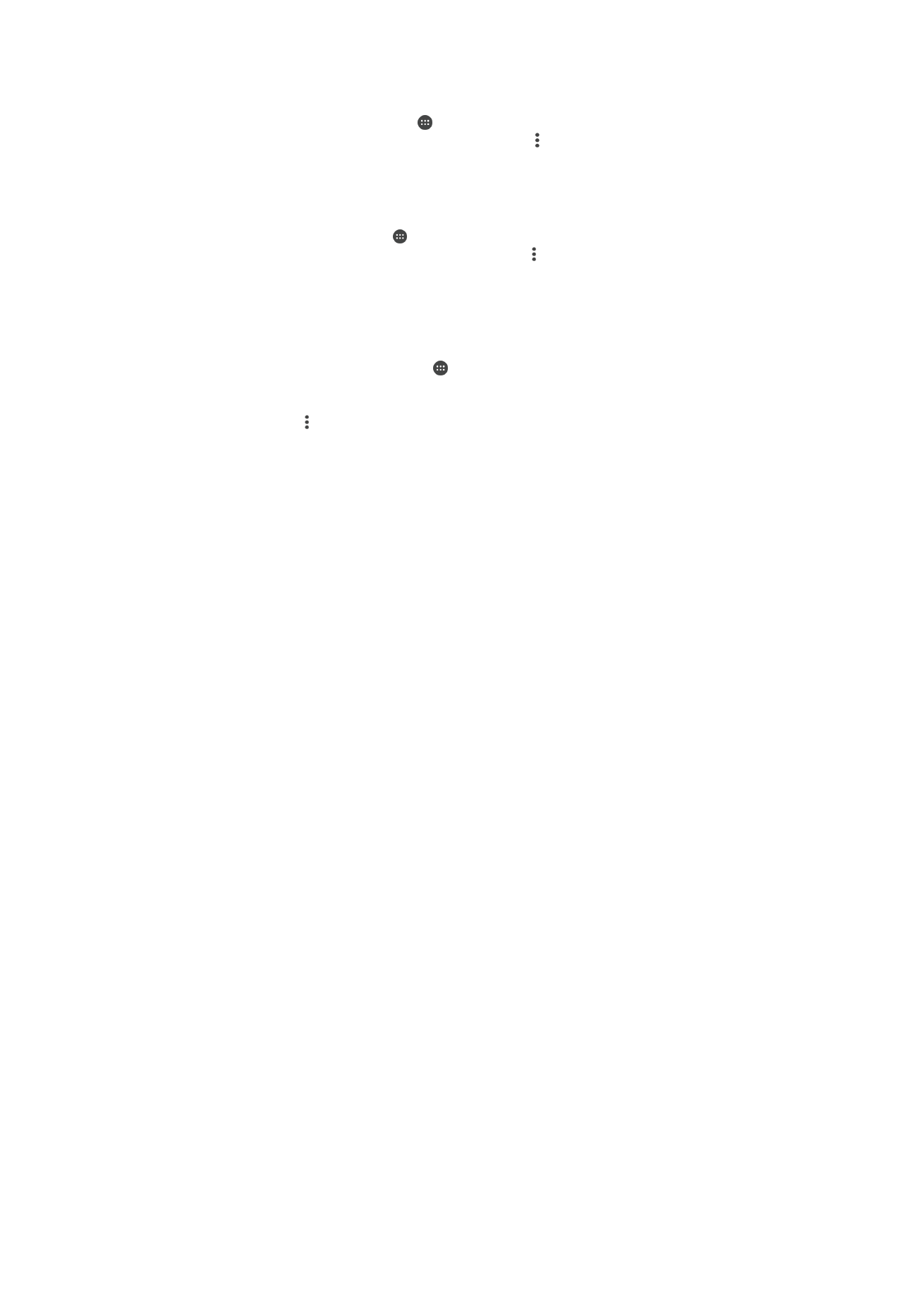
Zmena nastavení účtu služby EAS
1
V zobrazení Plocha ťuknite na ikonu .
2
Nájdite a ťuknite na položku
E-mail a potom na ikonu .
3
Ťuknite na položku
Nastavenia, vyberte účet služby EAS a ľubovoľne zmeňte
nastavenia účtu tejto služby.
Nastavenie intervalu synchronizácie účtu služby EAS
1
Na obrazovke Plocha ťuknite na .
2
Ťuknite na položku
E-mail, potom ťuknite na položku .
3
Ťuknite na možnosť
Nastavenia a vyberte účet služby EAS.
4
Ťuknite na položky
Frekvencia kontroly > Frekvencia kontroly a vyberte možnosť
intervalu.
Odstránenie účtu EAS
1
V zobrazení Plocha ťuknite na položky >
Nastavenia > Synchronizácia účtov .
2
Ťuknite na položku
Exchange ActiveSync a vyberte účet EAS, ktorý chcete
odstrániť.
3
Ťuknite na položku a potom na položku
Odstrániť účet.
4
Príkaz potvrďte opätovným ťuknutím na položku
Odstrániť účet.
55
Toto je internetová verzia tejto publikácie. © Tlač je možná iba pre súkromné použitie.